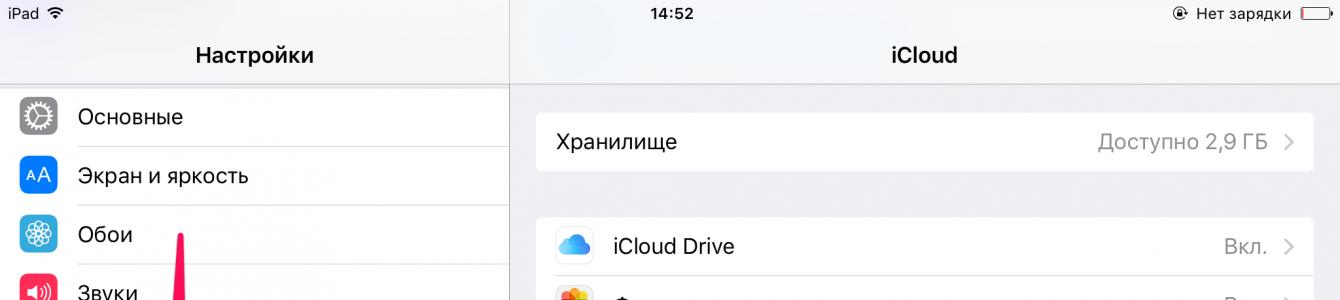iPhone ve iPad'lerini iOS 9.3'e güncelleyen birçok kullanıcı, cihazı etkinleştirememe sorunu ile karşılaşmıştır. Bu veya başka bir nedenle yeni Apple mobil işletim sistemi size uymuyorsa, iOS 9.2.1'e kolayca geri dönebilirsiniz. Bu kılavuz size nasıl olduğunu gösterecektir.
iOS 9.3, birkaç ilginç değişiklik ve hata düzeltmesini beraberinde getiren büyük bir güncellemedir. Ancak, tüm avantajlarına rağmen, en iyi seçim iOS 9.3'ün artık tüm kullanıcılar için olması pek olası değil.
Bunun iki nedeni var. İlk olarak, iOS kurulumu 9.3 Birçok kullanıcının sistem aktivasyonu ile ilgili bir sorunu var. Bu önerileri kullanarak düzeltebilirsiniz, ancak bazı durumlarda yardımcı olamazlar. İkincisi, özellikle eski cihazlarda iOS 9.2.1'in hızı, iOS 9.3'ten biraz ama daha yüksektir.
Adım 1. Cihazınız için iOS 9.2.1 üretici yazılımı dosyasını bu sayfadan indirin
2. Adım: Bilgisayarınızın En son sürüm iTunes. Windows'ta bu, OS X'te Yardım menüsü -> Güncellemeler'e giderek, Mac App Store'daki Güncellemeler sekmesinde yeni sürümleri arayarak yapılabilir.
 3. Adım: iPhone, iPad veya ipod touch iTunes veya iCloud'da
3. Adım: iPhone, iPad veya ipod touch iTunes veya iCloud'da
4. Adım. Menüye gidin " Ayarlar» -> « iCloud” ve “ iPhone'u Bul»
 Adım 5 "Cihazınızın şifre korumasını kapatın" Ayarlar» -> « Kimlik ve şifreye dokunun»
Adım 5 "Cihazınızın şifre korumasını kapatın" Ayarlar» -> « Kimlik ve şifreye dokunun»
Adım 6Mobil cihazınızı bilgisayarınıza bağlayın ve iTunes'u başlatın
Adım 7. iTunes'un üst çubuğundan cihazınızı seçin
 Adım 8. Shift tuşunu (OS X'te Alt) basılı tutun ve " yeniden kurmak» ve ilk adımda indirilen iOS 9.2.1 üretici yazılımı dosyasını seçin
Adım 8. Shift tuşunu (OS X'te Alt) basılı tutun ve " yeniden kurmak» ve ilk adımda indirilen iOS 9.2.1 üretici yazılımı dosyasını seçin
Bundan hemen sonra iPhone, iPad veya iPod touch'ınıza mobil işletim sistemi yükleme işlemi başlayacaktır. iOS sistemleri 9.2.1. Cihazı bilgisayardan ayırmadan kurulumun tamamlanmasını beklemek önemlidir. Kurulum tamamlandıktan sonra sistemin iOS 9.3 kurulum teklifleri reddedilmelidir.
iOS 11'i sevmiyor musunuz? O zaman neden güncellendi? … Yine de, bu sürüm gerçekten özel. Herkes hemen gitmeyecek. Apple her yıl, sözde geliştirilmiş özelliklere ve iyileştirilmiş optimizasyona sahip iOS'un yeni sürümlerini piyasaya sürüyor, ancak aslında, son birkaç yılda hatalar ve eksikliklerle dolu “bir tür oyun oynadık”.
Biz de kendimizi, zayıflıkları tespit etmesi ve daha fazla düzeltme için Apple'a göstermesi gereken “kobaylar” yerinde buluyoruz. Dünyanın dört bir yanındaki kullanıcılar, .
Prensip olarak, benzer bir durum iOS 8 ... ve 7'nin piyasaya sürülmesiyle de oldu. Bu nedenle, güncellemeden sonra iPhone'unuza garip bir şey olursa, belki bir öncekine geri dönmek için çok geç değildir iOS sürümü . Bugün size nasıl yapılacağını anlatacağım.
Güncellemenin nüansları
Ama önce şunu belirtmek isterim iOS ürün yazılımıyla ilgili ve bilmeniz gereken birkaç nüans. Bildiğiniz gibi, daha yeni bir bellenime güncelleme yapmak, telefonunuzun Ayarlar'ındaki veya bilgisayarınızdaki iTunes'daki bir düğmeye tıklayarak oldukça sezgiseldir.
iOS'un eski olmayan bir sürümüne dönmek istiyorsanız, önce ipsw uzantılı bellenim dosyasını internetten kendiniz indirmeniz ve ardından telefonunuzu bir bilgisayara bağlayarak yüklemeniz gerekir.
Aniden herhangi bir eski bellenimi yükleyebileceğinize karar verirseniz, sizi üzmek zorunda kalacağım. Bakın durum nasıl. Herhangi bir iOS sürümünün yüklenmesi sırasında cihazınız, dijital imza için Apple sunucusuyla bağlantı kurar.
Sunucu, cihazınızda artık desteklenmeyen bir iOS sürümü görürse, imzalamaz ve yükleme başarısız olur. Anlamadıysanız, bir örnekle açıklayacağım: iOS 9.0'ı yeni yüklediyseniz, şimdi yalnızca 8.4.1'e dönebilirsiniz ve bu bir gerçek değil. iOS'un yeni sürümlerinin piyasaya sürülmesiyle Apple, eski sürümleri imzalamayı durdurur.
Maksimum “bir adım geri atabilirsiniz”. Bu yazının yazıldığı sırada, iPhone 4S'den bu yana tüm cihazlar için geçerli olan tek üretici yazılımı 9.0.2'dir.
Bugün hangi iOS sürümlerinin alakalı olduğunu nasıl öğrenebilirim?Çok basit! ipsw.me'ye gidiyoruz ve cihazınızın modeline tıklıyoruz.
Önceki bir iOS sürümüne nasıl geri alınır
Adım adım kılavuz şöyle görünür:
ADIM 1 - Uzantılı bellenim dosyasını indirin .ipsw yukarıdaki linkten:
ADIM 2 - iTunes'un en son sürümüne sahip olduğunuzdan emin olun
ADIM 3 - Mümkünse,
ADIM 4 - B Ayarlar iPhone kapatma özellikleri: iPhone'u Bul ve Dokunma Kimliği/Parola
ADIM 5 - iPhone'unuzu bilgisayarınıza bağladığınızda USB yardımı kablo ve iTunes'u başlatın
ADIM 6 - Pencerenin sol üst köşesindeki cihazınızın simgesine tıklayın

ADIM 7 - Shift tuşunu basılı tutun ( MAC'de Seçenek/Alt), iTunes penceresindeki Yenile düğmesini tıklayın
Uygun değil. Birkaç yeni özellik sunar, ancak önceki sürümden çok fazla değişmez. Aynı zamanda, eski cihazların kullanıcıları, cihazlarının yeterince güçlü olmaması nedeniyle çeşitli zorluklarla karşılaşabilirler. yeni üretici yazılımı. Bu bağlamda, istikrarlı olana geri dönme arzusu olabilir. Yapması oldukça kolaydır, asıl şey talimatları takip etmektir.
- Akıllı telefonunuzun veya tabletinizin en az %75 dolu olduğundan emin olun.
- iPhone'umu Bul'u kapatın. Bunu yapmak için "Ayarlar" a gidin ve iCloud bölümüne gidin ve ardından iPhone'umu Bul işlevini kapatın. Sistem, Apple Kimliği parolanızı soracak ve bunu girmeniz gerekecektir.
- Bundan sonra, “apple” cihazı bilgisayara bağlanmalı ve iTunes başlatılmalı ve cihazın kendisi firmware moduna geçirilmelidir (DFU, Device Firmware Update). Bunu yapmak için, Güç ve Ana Sayfa düğmelerini aynı anda 10 saniye basılı tutun. Ardından, Ana Ekran düğmesini basılı tutmaya devam ederken Güç düğmesini bırakın. Sistem, cihazın değiştirildiğini göstermelidir. DFU modu ve bellenim için hazır. Tamam düğmesini tıklayın.

- "iPhone'u Geri Yükle" (veya iPad) seçeneğini seçin. iTunes, gerçekten eski bellenime geri dönmek istediğinizi onaylamanızı isteyecektir. Bunu "İleri" ve "Kabul Et" düğmelerine basarak onaylıyoruz, ardından eski bellenimi otomatik olarak yükleme işlemi başlayacak.

- Bellenimi güncellemek genellikle yaklaşık 20 dakika sürer, ancak sorunlar varsa (örneğin, İnternet erişimi veya Apple sunucularına bağlanma ile ilgili), bellenimi görüntü dosyasını kullanarak manuel olarak yükleyebilirsiniz. Klavyenizdeki Shift düğmesini (veya MacOS'ta Option) basılı tutun ve "iPhone'u Geri Yükle" seçeneğini tıklayın. Açılan pencerede indirdiğiniz resim dosyasını bulup seçin ve sırayla "Aç" ve "Geri Yükle" butonlarına tıklayın. Başka bir şey yapmanıza gerek yok, sadece sonucu bekleyin.
- Firmware'in önceki sürümüne döndükten sonra sistem ısrarla sizden güncelleme yapmanızı isteyecektir, bu yüzden cihazınızın ve iTunes'un ayarlarında otomatik güncellemeleri kapatmanız gerekir.
iOS 9.3.2 ve iOS 10 arasındaki farklar küçüktür. İkincisi, yeni ve güzel bir kilit ekranı, ipuçları içeren bir klavye ve bir sürü yeni ifade aldı. Sistem ayrıca daha açık hale geldi (örneğin, Siri üçüncü taraf uygulamalarla arkadaş oldu) ve insanların, yerlerin ve nesnelerin fotoğraflarını otomatik olarak güzel tasarlanmış koleksiyonlar halinde gruplandırmayı öğrendi. Başka önemli yenilik yoktur ve olanlar eski cihazlarda performansın düşmesine neden olabilir. Aynı zamanda, hala hangi sorunların keşfedileceği ve bunları düzeltmenin ne kadar süreceği bilinmiyor.
güncelleme ile yazılımüzerinde mobil cihazlar Bugün hemen hemen herkes ona aşinadır. Bu işlem genellikle zor bir şey sağlamaz. "Apple" telefonların sahiplerine teklif verildi yeni iOS 10 versiyon. Ancak bu yazılım kullanıcıları çok fazla etkilemedi. Bu nedenle, birçoğu iOS 10'u 9'a nasıl geri alacağını düşünüyor. Bir "elma" telefonunun veya tabletinin her sahibi bu işlem hakkında ne bilmelidir? Hangi senaryolar mümkün?
Efsane mi, gerçek mi?
Başlangıç olarak, iOS 10'u yazılımın 9 sürümüne geri almanın mümkün olup olmadığı görülecektir. Sonuçta, genellikle bir veya başka bir içeriği güncelledikten sonra cep telefonu eski sürümlere geri dönemezsiniz.
Neyse ki, iPhone/iPad'de iOS geri alma mümkündür. Bu herkesin yapabileceği bir işlemdir. Resmi olarak tanınır, herhangi bir özel bilgi ve beceri gerektirmez. Ancak, geri dönmeden önce bilmeniz gereken birkaç şey var.
Sıfırlamadan önce
İOS 10'dan 9'a nasıl geri alınır? Fikrinizi hayata geçirmeden önce aşağıdakileri hatırlamanız gerekir:
- Onuncu sürümden yedeklemeler işletim sistemi iOS 9 için uygun değil.
- Birkaç tür geri alma vardır - "temiz" bir sürüm ve verileri kaydetme. İkinci yöntem önerilmez. Müzik uygulamasını kullanırken sorunlara neden olur.
- İşlemi gerçekleştirmeden önce, iCloud'da senkronizasyonun etkinleştirildiğinden emin olmanız gerekir. "Ayarlar" -iCloud menüsündeki ilgili ayarlar öğesinde ilgili anahtarı etkinleştirmelisiniz. "Kütüphane" kaydırıcısının da etkinleştirilmesi gerekir.
- iPhone'umu Bul'u devre dışı bırakın. Bu adımı ihmal ederseniz, geri alma imkansız olacaktır.
Belki bu yeterlidir. İOS 10'u 9'a nasıl geri alacağınızı düşünebilirsiniz.
Tam geri alma
En çok tercih edilen yaklaşımla başlayalım. Bu "temiz" bir geri almadır. Bu yöntem pratikte en sık kullanılır. Sistem arızalarını ve arızalarını önlemenizi sağlar.

İOS10'u 9'a nasıl geri alabilirim? Bunu yapmak için belirli talimatları izlemelisiniz. Şuna benziyor:
- PC'de iTunes'u başlatın.
- iPhone'u bilgisayara bağlayın. Bunu yapmak için bir USB kablosu kullanmanız gerekir.
- iTunes'u başlatın. "Gözat" menüsünden "Yap destek olmak". İşlemin tamamlanmasını bekleyin.
- ipsw.me'ye gidin. Firmware ile birlikte telefon modelinizi buradan seçin.
- Uygun yazılım indirilene kadar bekleyin. İşlem tamamlandıktan sonra iTunes'a gidin ve "Genel Bakış" sekmesinde Seçenek'e tıklayın (Windows'ta bu Shift düğmesidir).
- "iPhone'u Geri Yükle" ye tıklayın.
- Görünen pencerede önceden indirilmiş iOS'u seçin.
- "Geri Yükle"ye tıklayarak güncellemeyi tamamlayın.
Bu kadar. Şimdi cihazın yeniden başlatılmasını bekleyebilirsiniz. İşletim sisteminin başlatılması sırasında, cihazın PC'den bağlantısını kesemezsiniz. Sonunda, "Yeni iPhone"u seçmeniz ve AppleID kullanarak yetkilendirme yapmanız gerekir.
Ayarları kaydetme
Şu andan itibaren, iOS 10'dan 9'a nasıl geri dönüleceği açıktır. Daha önce dikkatinize sunulan talimat, tam sıfırlama ayarlar ve veriler. Dilerseniz onları kaydedebilirsiniz. Bunun için ne gerekli olacak?
Bilgileri cihazda tutarken iOS 10'dan 9'a nasıl geri alınır? Daha önce önerilen algoritmaya bağlı kalmamız gerekecek, ancak bazı değişikliklerle. Bellenimi seçerken, "Shift"e basmanız ve ardından "Güncelle"yi seçmeniz gerekecektir. Eylem algoritmasının geri kalanı tamamen aynı olacaktır. Güncelleme yaparken, işlemi başarıyla tamamlamak için gadget'ın kilidini açmanız gerekir.

Şimdi, "apple" telefonlar ve tabletler için işletim sistemini sürüm 10'dan sürüm 9'a nasıl geri alabileceğiniz açık. Olayların geliştirilmesi için daha fazla seçenek sunulmamıştır. iTunes olmadan geri alamazsınız.
Tam olarak hangi yöntemi kullanmalı? Daha önce de belirtildiği gibi, "temiz" geri alma işlemine dikkat etmeniz önerilir. Ancak bu şekilde gelecekte iOS ile normal çalışma hakkında güvenle konuşabiliriz.
iPhone ve iPad'inizi tereddüt etmeden iOS 10'a güncelleme fırsatını yakaladınız mı, ancak daha sonra bellenimin artık katlanmak istemediğiniz sorunlara neden olduğunu öğrenmek için mi?
Yalnız değilsiniz - birçok kullanıcı hızlı pil tüketimi veya performans düşüşü ile ilgili sorunlar bulmuştur. İOS'un eski sürümüne nasıl geri dönüleceğini merak eden kullanıcılardan biriyseniz, önceki sürümlere geri dönüşle ilgili tüm gerçeği bilmelisiniz.
iOS 10'un piyasaya sürülmesinden sadece bir ay sonra Apple, iOS 9.3.5'i imzalamayı durdurdu, bu da daha yeni sürümlerin geri alınamayacağı anlamına geliyor. Aynı şey 10.1 ve 10.2 sürümlerinde de oldu. Apple'a göre, daha önce kullanıcıların iOS 10'dan tam anlamıyla yararlanmasını engelleyen tüm hatalar düzeltildi ve kullanıcıların verilerinin güvenliğini tehdit edebilecek eski sürümlere geri dönmeye gerek yok.

2016'nın sonuna kadar, kullanıcılar standart yöntemi kullanabilirler - iOS'un önceki sürümünün IPSW dosyasını adresinden indirerek. iTunes'u kullanmak. Ama şimdi Apple bu fırsatı kapattı ve yeni özellikleri denemek için acele eden kullanıcıların sorunu çözmek için alışılmadık yöntemler aramaktan başka seçeneği kalmadı.
Aralık 2016'da, tihmstar takma adını kullanan bir bilgisayar korsanı, SHSH bloblarının dijital sertifikalarının kaydedilmesi koşuluyla iOS'un eski sürümlerine geri dönmenin mümkün olduğu Prometheus yardımcı programını yayınladı. Ancak Yeni Yıl'dan hemen önce Apple, dijital imza veren sunucuların çalışmalarını ayarlayarak yardımcı programı engelledi. Bundan sonra, dijital sertifikaları çıkarmaya çalışan herkes sunucudan yalnızca bir hata aldı.

Şubat 2017'ye kadar, yardımcı programın yazarı kilidi atlamak için bir çözüm bulmayı başardı ve bazı kullanıcılar yardımcı programı eski sürüme geçirmek (düşürme veya geri alma) için kullanabildi. Ancak araç yalnızca SHSH blobları önceden kaydedilmişse 10.0.x - 10.2.1 içinde çalıştı. Örneğin, Prometheus ile iOS 10.2 için SHSH blob sertifikalarını kaydedebilir, 10.2.1'e yükseltebilir ve ardından önceki sürüme geri dönebilirsiniz.
iOS 10.X.X'ten iOS 9.X.X'e geri dönüşe gelince, Apple eski sürüme geçiş olasılığını kapatarak buna son verdi. yüklemeye çalışırken eski versiyon iOS, iTunes, bellenimi etkinleştirmek için sertifikayı veren sunucuyla bağlantı kurar. Apple, 10.2'nin altındaki donanım yazılımının güncel olmadığını düşündüğünden, kullanıcı yalnızca dijital imzaların olmaması nedeniyle oluşan bir hata alır.
Böylece iOS kullanıcıları, mevcut ürün yazılımı sürümlerinin avantajlarını aramaya ve yalnızca yayınlanan yeni sürümlerin hata içermediğinden emin olduklarında güncelleme yapmaya bırakılır.
Gelecekte eski sürümlere geçmenin yeni yolları varsa, kesinlikle size bildireceğiz.